Kdenlive是功能强大的开源视频编辑软件,提供剪辑视频等功能操作。软件能对图片进行调整,设置边缘发光、淡入、淡出、抖动、方框模糊等特效,功能设置比较简单;对音频可进行校正,还能添加各种特效。用户可在软件界面创建新的项目,在视频中添加各种特效素材,让视频更饱满。和现在的视频编辑处理软件,它很大优势,新手也能很好地进行编辑,而且软件功能一应俱全。需要的朋友快来下载试试吧!
Kdenlive使用方法
一、如何运该软件?
1、当你下载解压之后,双击exe文件开始安装,它将不会自动创建桌面快捷方式,你要找到解压指定文件夹,运行【bin\kdenlive.exe】即可看到界面。
2、默认情况下,你可能会发现无法看清视频预览界面下方的播放、暂停等按钮,实际上这是因为图标是白色的关系。解决这个问题也十分简单:【设置】-【颜色主题】改成【暗色微风】或者【rusted bronze】这种黑底白字的样式即可
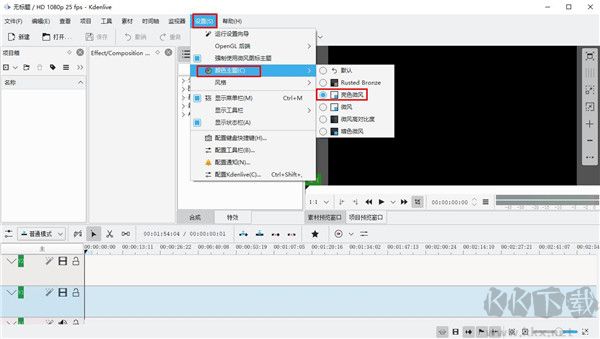
二、Kdenlive的使用
1、窗口,各个部分可以通过菜单中“查看”按钮,勾选和反选以显示和取消显示
2、导入素材(包括添加素材或文件夹、颜色素材、图片素材、字幕/标题素材等)
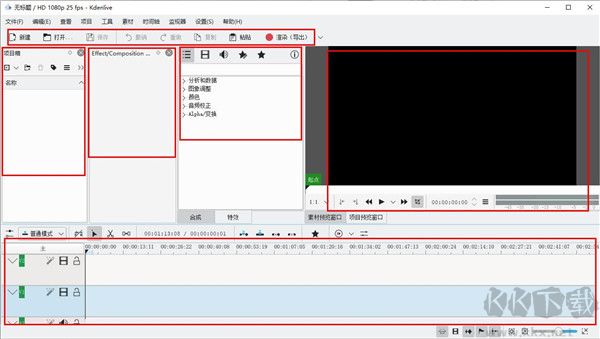
3、添加素材到时间轴
添加素材到时间轴时,先选中要添加的素材,按住鼠标不动,将素材拖动到目标轨道
放下后即添加成功。再次选中拖动可以在各轨道移动素材或在当前轨道内调整素材开始播放的时间。若添加的是视频素材,在此过程中该视频轨和对应的音频轨会保持同步
注意时间轴中,在上的视频轨道的内容会遮挡在下的视频轨道;而各音频轨的素材会同时播放
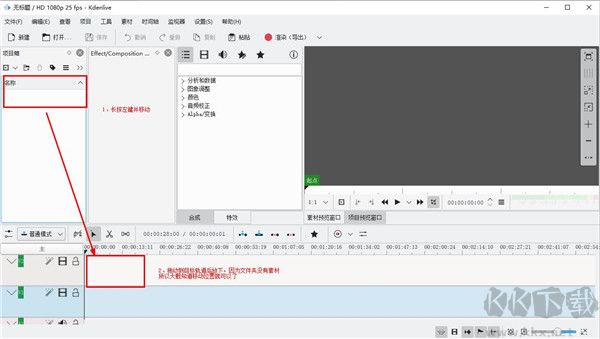
3、预览
预览有两种。当选中项目箱中的素材时,预览窗口会自动切换至“素材预览窗口”;而选中时间轴时则会自动切换至“项目预览窗口”。预览窗口中开始、暂停、快进和快退的使用和普通播放器的使用相同,具体操作可自行体验
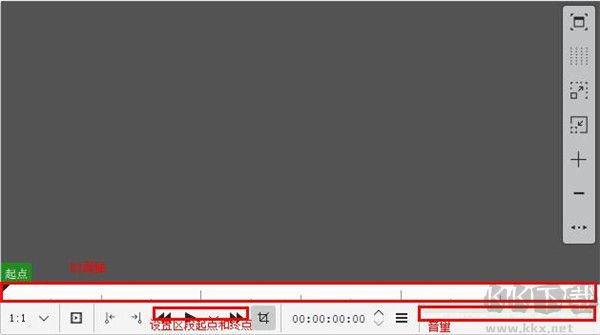
(1)播放区段
被框出的两个按钮用于设置预览窗口时间轴上预览区段的起点和终点,“播放”按钮右部的小箭头下拉框中可以选择“播放区段”
(2)预览渲染
渲染播放区段。
(3)指针
指针指示预览播放的位置,点击时间轴空白处或拖动指针可以改变指针的位置
4、合成和特效窗口
用于设置时间轴上素材的特效和合成(转场特效)选项
设置的方法有两种:
第一种可以先选中时间轴上你所要设置特效的素材,在菜单栏中选择 时间轴→添加特效 ,选择相应的效果,如在“图像调整”中的“马赛克遮盖”
第二种和添加素材到时间轴类似,先选中要添加的特效项目,按住鼠标不动,将其拖动到目标素材即设置成功。但不保证所有特效项目都被显示在特效窗口中
已添加的特效则可在属性窗口中编辑
Kdenlive功能特色
1、这是一款功能全面的视频编辑软件,提供了丰富的编辑工具供用户使用。
2、支持自定义键盘快捷键和界面布局,以适应不同用户的操作习惯。
3、采用非阻塞渲染技术,允许用户在导出项目为视频文件的同时继续编辑项目。
4、内置效果和过渡特效易于应用,并且用户还能自制划像过渡等特效。
5、提供简易工具帮助用户轻松创建色彩剪辑、文字剪辑及图像剪辑。
6、能够自动从图片文件夹中生成带有淡入淡出效果的幻灯片展示。
7、通过MLT框架,该软件整合了大量用于视频与音频处理或创作的插件效果。
8、拥有强大的字幕编辑工具和DVD制作(包括菜单设计)的功能。
9、多轨道编辑环境,时间轴几乎不限制视频和音频轨道的数量,同时支持从多个轨道中分割音视频片段。
Kdenlive功能介绍
1、具备卓越的4K编辑能力,兼容Blackmagic Design的DeckLink 4K Extreme、Ultra Studio 4K,以及AJA KONA 3G(仅支持预览)等非编硬件,支持Grass Valley HQX编码的EDL或AAF文件导入导出,并可与DaVinci Resolve 11实现时间线及调色流程的无缝对接
2、可接入Blackmagic Design、Matrox 和 AJA等品牌的第三方采集输出板卡,提升系统扩展性
3、支持在同一时间线上混合编辑从24×24到4K×2K的不同分辨率素材,实时转换多种帧率,显著提升剪辑效率
4、兼容最新主流拍摄格式,包括SONY XAVCAM(Intra/Long GOP)/XAVC S、Panasonic AVC-Ultra/AVC-Intra 4K 422,以及Canon XF-AVC(仅限输入)
5、实现多种视频格式的直接编辑,无需转码,涵盖SONY XDCAM、Panasonic P2、Ikegami GF、RED、Canon XF 及 EOS 电影格式
6、提供业内领先的AVCHD编辑性能,支持三层以上实时编辑,操作流畅不卡顿
7、具备最多16路输入的多机位剪辑功能,支持实时切换并输出视频信号
更新日志
v25.04.3版本
修复启用内置音量效果后仍然禁用的问题。提交。
修复OTIO导出跟踪顺序并确保.OTIO文件扩展名的问题。
修复从垃圾箱信息操作将轮廓更改为剪裁轮廓时未正确调整导轨的问题。
修复项目轮廓更改后未调整的导轨位置。
默认情况下,插入到最低的视频轨道,而不是顶部轨道。
当监视器矩形上的变换很小时,应用偏移来调整控制柄的大小,以便可以移动矩形。


 Kdenlive(视频剪辑软件) v25.04.3116.02MB
Kdenlive(视频剪辑软件) v25.04.3116.02MB